PS画笔设置面板有关颜色动态的测试
来源:网络收集 点击: 时间:2024-02-21第一步:我们还是老生常谈的事情,把人物的图片导入到PS中,直接新建一个空白图层,这些必做,不要忘记。

 2/13
2/13第二步:这一步是要选择左边工具栏里面的画笔工具,也是必选的。
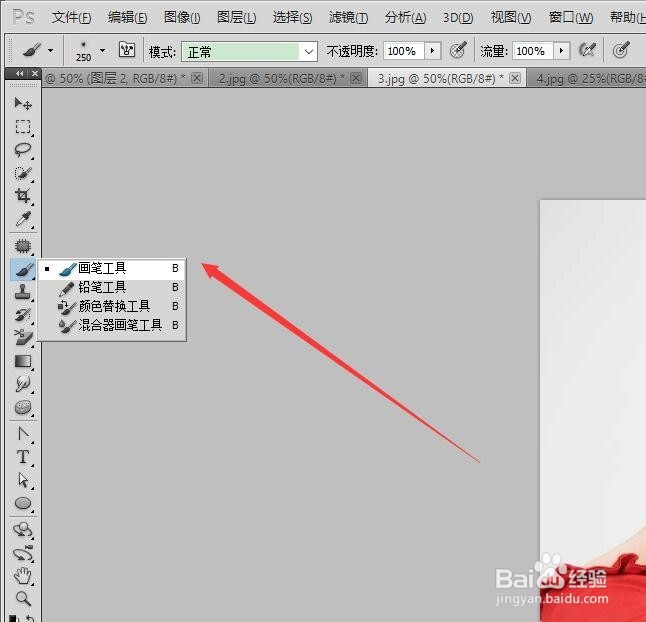 3/13
3/13第三步:我们这次要做的是颜色动态,那肯定要设置好颜色,所以我们这里把前景色设置为红色,背景色设置为黑色,当然你也可以选择其他你喜欢的颜色。
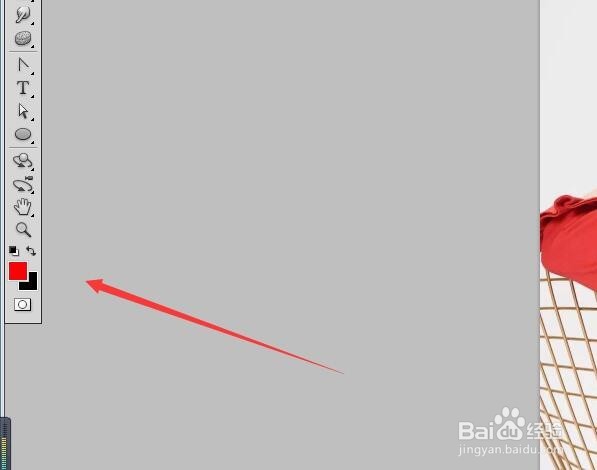 4/13
4/13第四步:在上面窗口栏目里面选择画笔,直接可以打开画笔设置面板,我选择右边的颜色动态按钮,前提是你选好一个笔刷,设置下大小和间距,这个自己设置,我这里是圆形的笔刷。这里我们先不设置任何参数,直接用画笔在画布的空白处按着shift键向下拖动,绘制一下个看看,如第二图。

 5/13
5/13第五步:这次我们把前景/背景抖动的参数设置为30%,直接在左侧进行绘制,看看效果变化,是不是出现了暗红色和红色的依次排列。
 6/13
6/13第六步:这次我们把前景/背景抖动的参数设置为60%,直接在左侧进行绘制,看看效果变化。
 7/13
7/13第七步:这次我们把前景/背景抖动的参数设置为90%,直接在左侧进行绘制,看看效果变化。
 8/13
8/13第八步:这次我们把前景/背景抖动的参数设置为90%,再加上色相抖动参数设置为30%,直接在左侧进行绘制,看看效果变化。
 9/13
9/13第九步:这次我们把前景/背景抖动的参数设置为90%,再加上色相抖动参数设置为60%,直接在左侧进行绘制,看看效果变化。
 10/13
10/13第十步:这次我们把前景/背景抖动的参数设置为90%,再加上色相抖动参数设置为90%,直接在左侧进行绘制,看看效果变化。
 11/13
11/13第十一步:这次我们把前景/背景抖动的参数设置为90%,再加上色相抖动参数设置为90%, 再加上饱和度抖动设置30%,直接在左侧进行绘制,看看效果变化。
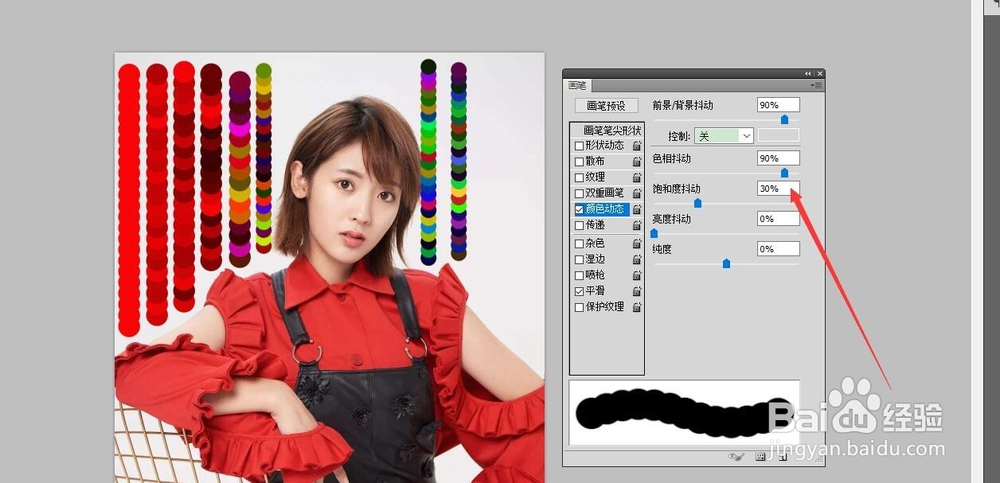 12/13
12/13第十二步:这次我们把前景/背景抖动的参数设置为90%,再加上色相抖动参数设置为90%, 再加上饱和度抖动设置60%,直接在左侧进行绘制,看看效果变化。
 13/13
13/13第十三步:这次我们把前景/背景抖动的参数设置为90%,再加上色相抖动参数设置为90%, 再加上饱和度抖动设置90%,直接在左侧进行绘制,看看效果变化。还有其他不同的很多组合你们自己测试,别偷懒
 软件PS画笔颜色动态
软件PS画笔颜色动态 版权声明:
1、本文系转载,版权归原作者所有,旨在传递信息,不代表看本站的观点和立场。
2、本站仅提供信息发布平台,不承担相关法律责任。
3、若侵犯您的版权或隐私,请联系本站管理员删除。
4、文章链接:http://www.1haoku.cn/art_94608.html
 订阅
订阅